
เข้า bios ผ่าน Windows ไม่ต้องกด Del, F2 หรือปุ่มอื่นๆเมื่อเปิดเครื่อง
สำหรับผู้ใช้งาน Windows 10 และ Windows 11 ต้องการจะเข้าการตั้งค่าๆต่างๆใน bios ผ่าน Windows โดยไม่ต้องกดคีย์ลัดตอนเปิดเครื่อง (พวก Del หรือ F2) แต่อยากเข้าผ่าน Windows เลยจะทำได้โดยจะเหมือนกันทุกยี้ห้อ ดังต่อไปนี้
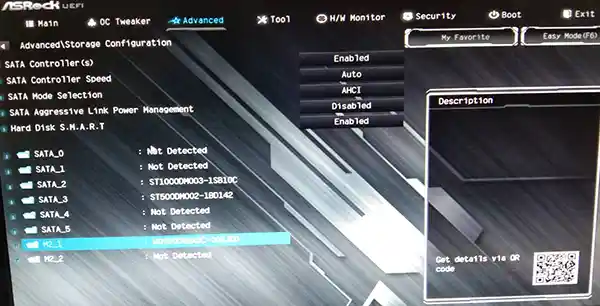
วิธีเข้า Bios ผ่าน Windows ใน Windows 10
สำหรับ Windows 10 ให้เข้าไปยังตำแหน่งดังต่อไปนี้
- คลิ๊กขวาที่ปุ่ม Start > Setting
- Update & Security
- เลือกเมนู Recovery ด้านซ้าย
- ภายใต้เมนู Anvanced Startup ให้เลือก Restart now
- หลังจาก restart มาแล้วจะเข้าสู่หน้าต่าง
- Boot Shoose an Option
- ให้เลือกเมนู Troubleshoot
- Advanced options
- UEFI Firmware Settings
- เลือก restart
- เครื่องจะเข้า Bios ทันทีหลัง restart เครื่อง
วิธีเข้า Bios ผ่าน Windows ใน Windows 11
- คลิ๊กขวาที่ปุ่ม Start > Setting
- Windows Update
- Anvanced Options
- Recovery
- ภายใต้เมนู Anvanced Startup ให้เลือก Restart now
- หลังจาก restart มาแล้วจะเข้าสู่หน้าต่าง
- Boot Shoose an Option
- ให้เลือกเมนู Troubleshoot
- Advanced options
- UEFI Firmware Settings
- เลือก restart
- เครื่องจะเข้า Bios ทันทีหลัง restart เครื่อง
ทั้ง Windows 10 และ Windows 11 จะทำลักษณะคล้ายๆกันจะต่างกันตอนที่เข้าเมนูทีแรกเท่านั้น วิธีดังกล่าวสามารถทำได้ทุกเครื่องแม้จะต่างยี้ห้อไม่ต้องกังวลว่ากจะต้องกดปุ่มอะไร แต่วิธีนี้กล่าวมีข้อจำกัดว่าคุณต้องเข้าใช้งาน Windows ได้นั้นเอง หากใครอ่านบทความแล้วยังไม่เข้าใจ สามารถรับชมคลิปวิดีโอด้านล่าง ที่สามารถทำตามได้เลย
Leave a Reply